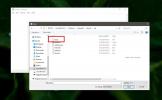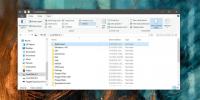كيفية إضافة مستودع موثوق به في PowerShell في نظام التشغيل Windows 10
إذا كنت لا تعرف كيفية الاستخدام بوويرشيل، أو ترغب في تبسيط كل ما تحاول تحقيقه باستخدام نص برمجي أو أمر ، فإن وحدة PowerShell هي طريقة جيدة للقيام بذلك. يمكنك تثبيت أي وحدة نمطية تقريبًا في PowerShell ، ولكن كطبقة أمان إضافية ، ستحذرك ضدها إذا كانت الوحدة من مستودع غير موثوق به. هذه ليست مشكلة كبيرة. يمكنك رفض التحذير ، أو يمكنك فقط إضافة المستودع كمستودع موثوق به في PowerShell. إنه بسيط للغاية. كل ما تحتاجه هو اسم مستودع تريد إضافته.
اسم المستودع
إذا كنت تعرف بالفعل اسم المستودع الذي تريد تثبيت الوحدات منه ، فيمكنك التخطي مباشرة إلى القسم التالي. إذا كنت تعرف فقط اسم الوحدة النمطية التي تريد تثبيتها ، ولكن ليس اسم المستودع الذي تأتي منه ، فأنت بحاجة إلى العثور على الاسم. هذا أيضًا بسيط.
افتح PowerShell وأدخل الأمر التالي ؛
بناء الجملة:
Find-Module -Name "Module Name"
استبدل اسم الوحدة النمطية باسم الوحدة النمطية التي تريد تثبيتها.
مثال:
Find-Module - اسم "BurntToast"

قد يستغرق PowerShell بضع ثوان للعثور على اسم المستودع ولكن بمجرد أن يتم ذلك ، فسوف يعيد رقم الإصدار واسم الوحدة وبالطبع اسم المستودع.

الآن بعد أن عرفت اسم المستودع ، يمكنك إضافته كمستودع موثوق به في PowerShell.
مستودع موثوق به في PowerShell
لإضافة مستودع موثوق به في PowerShell ، قم بتشغيل الأمر التالي ؛
بناء الجملة:
Set-PSRepository -Name "Repository Name" -InstallationPolicy Trusted
مثال:
Set-PSRepository -Name "PSGallery" -InstallationPolicy Trusted
إزالة مستودع موثوق به
استخدم الأمر التالي لإزالة مستودع موثوق به في PowerShell ؛
بناء الجملة:
Unregister-PSRepository -اسم"اسم المستودع"
مثال:
Unregister-PSRepository -اسم"PSGallery"
لماذا تضيف مستودع؟
لا يجب عليك إضافة كل مستودع تخزين تقوم بتثبيت وحدة منه كمستودع موثوق به. السبب الجيد الوحيد لإضافة مستودع موثوق به إلى PowerShell هو إذا كنت تخطط لتثبيت العناصر منه بانتظام. إذا قمت بتنزيل العناصر في بعض الأحيان فقط ، فأجب ببساطة على موجه التأكيد الذي تراه عند تثبيت العنصر.
من الجيد أيضًا تعديل المستودعات التي أضفتها. يمكنهم الجمع ومن نقطة أمنية ، لا يجب أن يكون لديك نقاط لا تحتاجها. للحصول على قائمة بجميع المستودعات الموثوقة في PowerShell ، قم بتشغيل الأمر التالي ؛
احصل على PSRepository
سيتم تشغيل الوحدة ، بمجرد تثبيتها ، دون أي مشاكل. لن يطالبك بالتأكيد في كل مرة تستخدمه ، وبالتالي لا يحتاج المستودع الذي ينتمي إليه إلى إضافته كمستودع موثوق به بالضرورة.
بحث
المشاركات الاخيرة
كيفية إعادة توجيه URL على نظام التشغيل Windows 10
إعادة توجيه موقع الويب هو شيء تفعله مواقع الويب عندما يتم ترحيلها م...
كيفية حذف المجلد $ GetCurrent على Windows 10
تميل المشكلات المتبقية في تحديث Windows 10 إلى الاستمرار. قد تكتشف ...
Concenturio: برنامج تذكير المهام مع أصوات التنبيه المخصصة
مع الكثير من الأشياء للقيام بها في يوم واحد ، يحتاج المرء إلى تذكير...